小编给大家分享一下Win10中UAC弹窗太烦但又不能关的解决方法,相信大部分人都还不怎么了解,因此分享这篇文章给大家参考一下,希望大家阅读完这篇文章后大有收获,下面让我们一起去了解一下吧!
微软从 Windows Vista 开始,就在系统中引入了 UAC 防护机制,这在很大程度上避免了系统关键组件被更改的风险,大大提高了安全性。但 UAC 的副作用在于,它会产生额外的弹窗!尽管从 Win7 开始,微软一直对 UAC 的逻辑进行优化,弹窗已经大大减少,但在某些情况下,UAC 还是会比较烦。
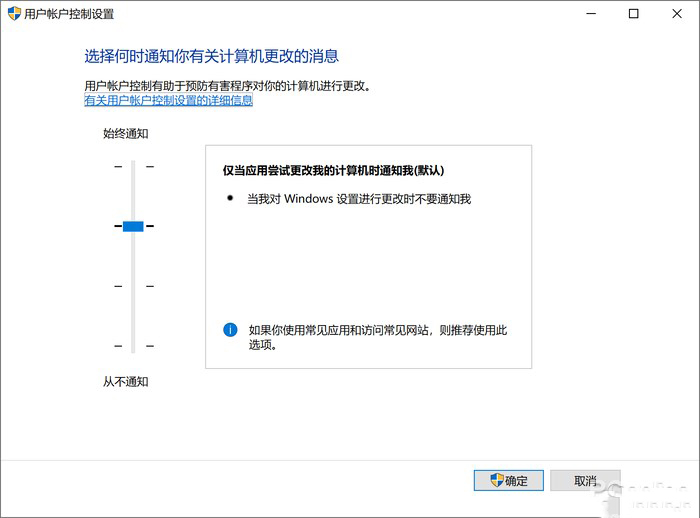
Win10 中的 UAC 设置,完全关闭又不安全
例如很多 DIY 爱好者,都会使用各种硬件检测软件如 CPU-Z、AIDA64 等,但这类软件由于需要读取系统关键信息,所以每次打开都会触发 UAC,非常的烦。但 UAC 又不宜关掉,毕竟这是系统非常关键的安全防线。对于这类确保是安全的软件,有没有什么方法避免 UAC 的困扰?我们可以借助这款第三方工具,为 UAC 建立一个白名单。
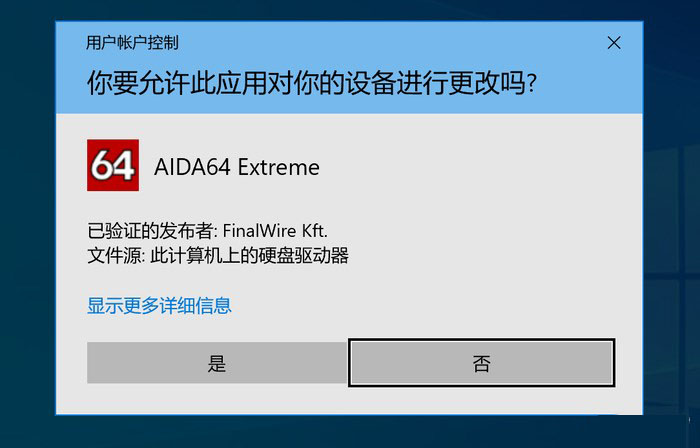
每次启动 AIDA64 之类的软件,都会触发 UAC,有没有更好的解决方法?
UAC 白名单小工具:https://www.yisu.com/softs/748368.html
这是一款来自国内开发者的小工具,它的体积很小,仅有十多 K,作用却非常大。UAC 白名单小工具就如其名字一样,最大的功用,是让 UAC 支持白名单机制。只要把特定软件,通过这款小工具放置到 UAC 白名单中,以后开启这款软件,就再也不会弹出 UAC 窗口了。
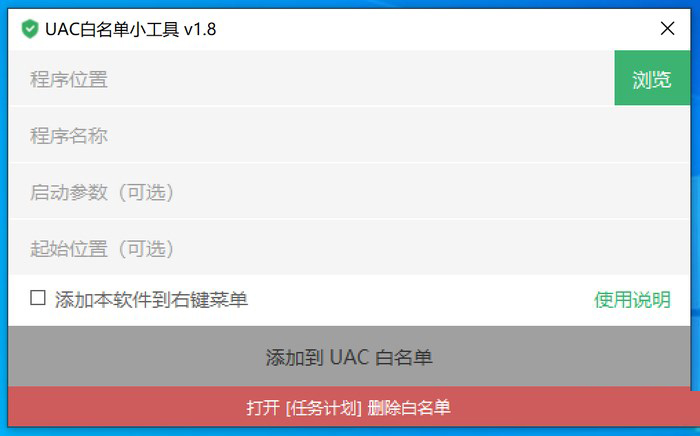
UAC 白名单小工具界面
UAC 白名单小工具的使用非常简单。这是一款绿色软件,解压后直接运行即可。注意,这款 UAC 白名单小工具自身也是会触发 UAC 弹窗的,不过这问题可以通过它本身来处理。
开启软件后,将想要添加到 UAC 白名单的软件添加进入,然后这个小工具就会为这个软件生成一个快捷方式。从这里可以看到,UAC 白名单小工具并不会直接修改系统或者软件,还是比较安全的。此后,通过这个快捷方式来启动软件,就不会弹出 UAC 提示了,非常方便!
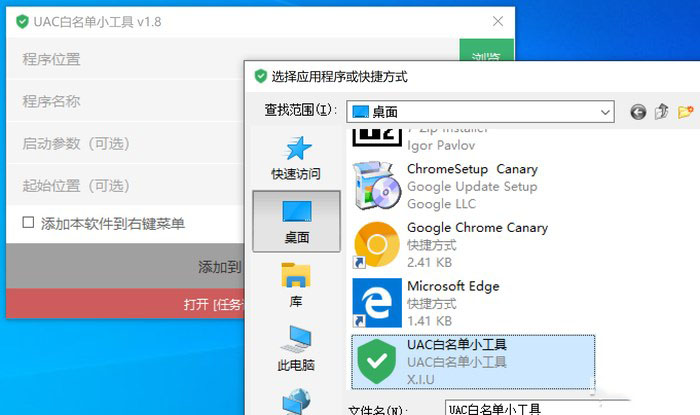
把你想要运行时不弹出 UAC 的软件添加进去
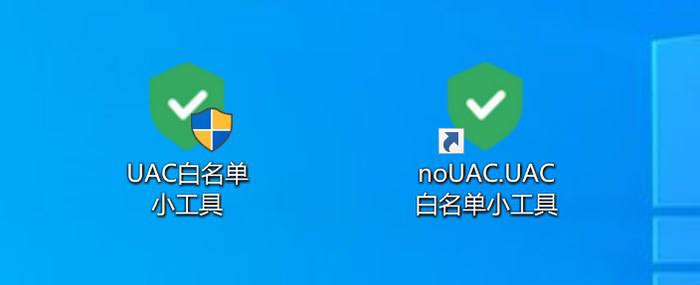
生成一个快捷方式,通过这个快捷方式开启软件,就不会弹 UAC 了
那么这款 UAC 白名单小工具的原理是什么呢?通过查看它生成的快捷方式的指向,发现它是利用 Windows 计划任务来启动程序的,如此一来就不会触发 UAC 了,可谓是非常巧妙的设定。而从软件界面中也可以看到,如果想要将某个软件从白名单移除,则需要打开 Win10 的计划任务管理,从原理上来说它还是很靠谱的。
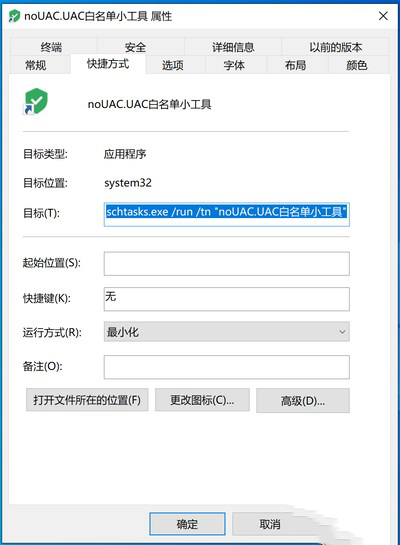
原理是使用计划任务启动程序
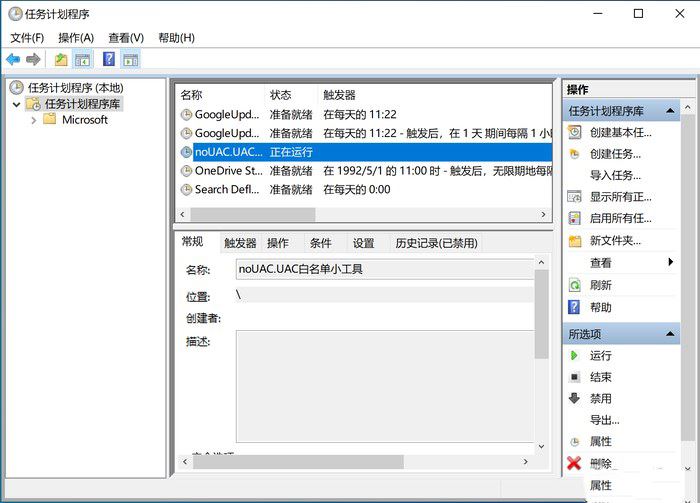
Win10 计划任务中的确显示相应程序在运行
以上是“Win10中UAC弹窗太烦但又不能关的解决方法”这篇文章的所有内容,感谢各位的阅读!相信大家都有了一定的了解,希望分享的内容对大家有所帮助,如果还想学习更多知识,欢迎关注亿速云行业资讯频道!
免责声明:本站发布的内容(图片、视频和文字)以原创、转载和分享为主,文章观点不代表本网站立场,如果涉及侵权请联系站长邮箱:is@yisu.com进行举报,并提供相关证据,一经查实,将立刻删除涉嫌侵权内容。